조디악 표시로 호환성을 찾으십시오
이제 TikTok에서 슬라이드쇼를 만들 수 있습니다. 가장 쉬운 방법은 다음과 같습니다.
인기 급상승
만약 당신이 한 가지 사실을 알고 있다면 Tik의 톡 , 소셜 미디어 플랫폼이 먼저 비디오라는 것을 알고 계실 것입니다. 모든 사람이 주머니에 카메라를 가지고 있고 그 카메라를 사용하여 다양한 종류의 쉬운 비디오 콘텐츠를 만들 수 있는 시대에 맞게 설계되었습니다.
기사는 광고 아래에 계속됩니다.TikTok은 항상 사용자가 최종 소비자를 위해 만든 비디오를 조작할 수 있는 다양한 방법을 제공해 왔습니다. 하지만 이러한 모든 편집 도구에 이미 익숙한 사람이라면 현재 앱에서 사용할 수 있는 새로운 기능 중 하나에 대해 여전히 몇 가지 질문이 있을 수 있습니다. 즉, TikTok을 사용하여 슬라이드쇼를 만드는 방법에 대해 더 알고 싶을 수도 있습니다.
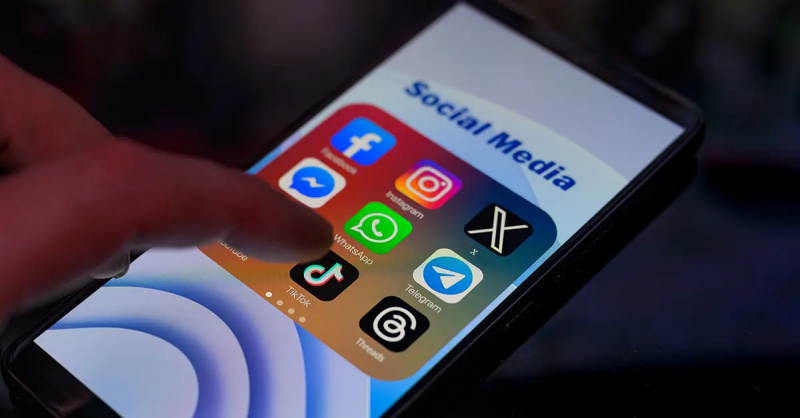
TikTok에서 슬라이드쇼를 만드는 방법은 다음과 같습니다.
TikTok에서 슬라이드쇼를 만드는 가장 좋은 방법은 비디오 녹화 페이지로 이동하여 업로드를 누른 다음 비디오에서 이미지로 전환하는 것입니다. 그런 다음 슬라이드쇼에 사용하고 싶은 사진을 선택할 수 있습니다.
해당 단계를 완료하고 다음을 누르면 사진이 선택한 순서대로 슬라이드쇼로 정렬됩니다. 거기에서 슬라이드쇼에 효과부터 음성 해설까지 모든 것을 추가할 수 있습니다.
TikTok에서 정적 사진을 공유할 수도 있습니다.
TikTok은 비디오 우선 플랫폼으로 설계되었지만 위에서 설명한 것과 동일한 프로세스를 따라 단일 사진을 공유할 수 있습니다. 사진을 선택하면 TikTok은 자동으로 효과와 음악을 추가하여 비디오와 같은 느낌을 더해줍니다. 물론, 사진 공유를 목적으로 명시적으로 설계된 여러 다른 플랫폼이 있기 때문에 이 옵션을 활용하는 사용자는 많지 않습니다.
기사는 광고 아래에 계속됩니다.비디오에 이미지를 바로 추가할 수도 있습니다.
TikTok의 일반 사용자라면 TikTok이 사용자에게 제공하는 다양한 녹색 화면 효과에 대해 이미 알고 있을 것입니다. 이 효과를 사용하면 가짜 하늘부터 생각 거품까지 모든 것을 추가할 수 있으며 사진을 추가할 수도 있습니다. 그린 스크린 스티커 버튼을 사용하면 모든 비디오에 스틸 사진을 추가할 수 있습니다. 해당 스티커 효과에 액세스하려면 효과로 이동한 다음 녹색 화면 로고를 쳐다보는 사람처럼 보이는 효과 아이콘을 찾으세요.
스티커를 선택하고 나면 동영상에 사진을 추가할 수 있습니다. 그 사진은 당신이 주장하는 주장을 뒷받침하는 증거가 될 수도 있고, 당신이 사칭하는 사람의 사진처럼 단순한 것일 수도 있습니다. 무엇을 달성하려고 하든 이는 TikTok이 정적 이미지와 상호 작용할 수 있는 또 다른 방법입니다.
물론 TikTok의 기본은 항상 비디오일 것입니다. 이 플랫폼은 알고리즘이 휴대폰을 스크롤하는 데 몇 시간을 소비하지 않는 것처럼 느끼게 만드는 비디오로 연결되기 때문에 전체 소셜 미디어 환경의 방향을 크게 바꾸었습니다. 사진은 그 풍경의 일부가 될 수 있지만 그 풍경에서 지배적인 요소가 될 가능성은 거의 없습니다.